Aporte!! Bypass Cuenta Google Ver. 5 - 5.1.1 Motorola Nexus 4, 5, 6, G3, X1, X2 Y X Play |
 |
|
Bienvenido, invitado ( Identificarse | Registrarse )
Aporte!! Bypass Cuenta Google Ver. 5 - 5.1.1 Motorola Nexus 4, 5, 6, G3, X1, X2 Y X Play |
 Mar 9 2016, 06:07 PM Mar 9 2016, 06:07 PM
Publicado:
#1
|
|
|
Miembro del Clan  Grupo: Miembros Mensajes: 11 Agradecimientos: 179 Registrado: 8-March 16 Miembro No.: 805,883 Pais: 
|
Entremos de lleno.
1. En el menù de bienvenida seleccionar idioma y dar en siguiente 2. Nos pide seleccionar una red wifi, en vez de eso le damos manualmente agregar red 3. Cuando tenemos el teclado desplegado para escribir un nombre de red presionamos un tecladito en miniatura que esta en la esquina inferior derecha del teclado. 4. Le damos donde dice seleccionar teclados y habilitamos el teclado japonés 5. le damos regresar y nuevamente vemos el teclado desplegado para escribir el nombre de una red que queramos (si no nos muestra el teclado le damos un click en “Ingresa el SSID”), en vez de escribir le damos en la tecla del mundito para que nos muestre el teclado en japonés. 6. Después mantenemos presionada la tecla que esta debajo de la tecla de números a la izquierda abajo. 7. Nos va salir una ventanita que dice Input options y le damos en “Entrada japonés de google settings” 8. después bajamos hasta donde dice Privacy Policy y entramos ahí, mantenemos presionado donde dice “ERR_NAME_NOT_RESOLVED” cuando ya este iluminado le damos copiar. 9. Luego le damos en compartir por mensaje de texto y lo enviamos al 190. 10. Nos va dar un error de envío y nos va aparecer un telefonito arriba, entramos ahí y nos muestra el teclado de llamada, en algunos casos nos va sacar la llamada y estando en llamada le damos nueva llamada en un icono que parece teléfono arriba a la derecha, borramos el 190 y marcamos *#*#4636#*#* 11. inmediatamente nos aparece una ventana y le damos donde dice “Información sobre la batería” luego le damos en la flecha de regreso arriba a la izquierda y nos va a llevar a la configuración. 12. Por último entramos en Copia de seguridad y Restablecer, le damos restablecer de fábrica, esperamos un par de minutos y listo, ya queda sin la cuenta google. Agradezcan. |
|
|
|
A continuacion 9 usuario(s) le Agradece(n) a Walter_Solis por su Colaboracion: ab celulares, alantamayo, CHADDAY, cris91, ector, fhernando.mtz, myth84, pazzetti, RTricarico | |
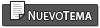 |
| Anunciante Autorizado |
 Mar 9 2016, 06:07 PM Mar 9 2016, 06:07 PM
Publicado:
#
|
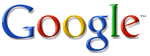 Estas ofertas pudieran interesarte. |
|
|
|
|
 Sep 25 2016, 06:20 PM Sep 25 2016, 06:20 PM
Publicado:
#2
|
|
|
Miembro del Clan  Grupo: Miembros Mensajes: 12 Agradecimientos: 62 Registrado: 30-January 16 Miembro No.: 793,519 Pais: 
|
Entremos de lleno. 1. En el menù de bienvenida seleccionar idioma y dar en siguiente 2. Nos pide seleccionar una red wifi, en vez de eso le damos manualmente agregar red 3. Cuando tenemos el teclado desplegado para escribir un nombre de red presionamos un tecladito en miniatura que esta en la esquina inferior derecha del teclado. 4. Le damos donde dice seleccionar teclados y habilitamos el teclado japonés 5. le damos regresar y nuevamente vemos el teclado desplegado para escribir el nombre de una red que queramos (si no nos muestra el teclado le damos un click en “Ingresa el SSID”), en vez de escribir le damos en la tecla del mundito para que nos muestre el teclado en japonés. 6. Después mantenemos presionada la tecla que esta debajo de la tecla de números a la izquierda abajo. 7. Nos va salir una ventanita que dice Input options y le damos en “Entrada japonés de google settings” 8. después bajamos hasta donde dice Privacy Policy y entramos ahí, mantenemos presionado donde dice “ERR_NAME_NOT_RESOLVED” cuando ya este iluminado le damos copiar. 9. Luego le damos en compartir por mensaje de texto y lo enviamos al 190. 10. Nos va dar un error de envío y nos va aparecer un telefonito arriba, entramos ahí y nos muestra el teclado de llamada, en algunos casos nos va sacar la llamada y estando en llamada le damos nueva llamada en un icono que parece teléfono arriba a la derecha, borramos el 190 y marcamos *#*#4636#*#* 11. inmediatamente nos aparece una ventana y le damos donde dice “Información sobre la batería” luego le damos en la flecha de regreso arriba a la izquierda y nos va a llevar a la configuración. 12. Por último entramos en Copia de seguridad y Restablecer, le damos restablecer de fábrica, esperamos un par de minutos y listo, ya queda sin la cuenta google. Agradezcan. hola, primero que nada, gracias por tomarte el tiempo de compartir la info, queria preguntarte que puedo hacer por que me quedo a mitad del paso 11, me sale la ventana pero solo me da las opciones informacion del telefono, estadisticas de uso, wifi information, aletas de prueva Cmas. " |
|
|
|
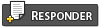 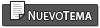 |
| Ver Visitas | Fecha y Hora actual: 26th November 2025 - 10:14 AM |